
- 水晶报表教程
- 水晶报表 - 主页
- 水晶报表 - 概述
- 水晶报表 - GUI 导航
- 水晶报表 - 选项
- Crystal Reports - 页面布局
- 水晶报表 - 获取帮助
- Crystal Reports - 设计环境
- 水晶报表 - 数据源
- Crystal Reports - 查询
- 查询过滤器和过滤条件
- Crystal Reports - 基于时间的过滤器
- 字段对象控制和修改
- Crystal Reports - 部分
- Crystal Reports - 删除部分
- 水晶报表 - 组
- Crystal Reports - 组选项
- 水晶报表 - 模板
- Crystal Reports - 插入对象
- Crystal Reports - 图表
- Crystal Reports - 交叉表布局
- Crystal Reports - 定义公式
- 水晶报表 - 公式研讨会
- 创建和修改公式
- 水晶报表 - 应用布尔公式
- 水晶报表 - If-Then-Else
- Crystal Reports - 应用计算
- Crystal Reports - 条件格式
- Crystal Reports - 创建变量
- Crystal Reports - 创建数组
- 水晶报表 - 参数
- 水晶报表 - 过滤器
- Crystal Reports - 提示面板
- Crystal Reports - 级联提示
- Crystal Reports - 创建参数字段
- Crystal Reports - 编辑参数字段
- Crystal 子报表 - 概述
- Crystal Reports - 数据导出概述
- Crystal Reports - 数据导出到 Excel
- Crystal Reports - 数据导出到 XML
- Crystal Reports - 数据导出为 HTML
- Crystal Reports - 数据导出至 CSV
- 水晶报表有用的资源
- 水晶报表 - 快速指南
- 水晶报表 - 有用的资源
- 水晶报表 - 讨论
Crystal Reports - 删除部分
删除一个部分
打开顶部的“部分专家”并选择要删除的部分→输入“删除”。
您只能删除带有字母的部分。您无法删除 Crystal Reports 最初提供的部分。
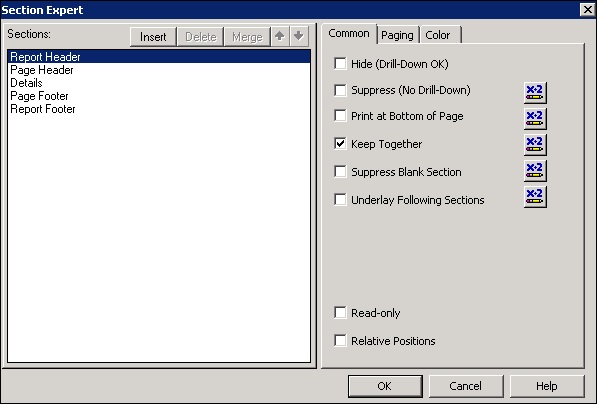
更改订单
打开“部分专家”→选择要移动的部分,然后使用向上和向下箭头更改部分的顺序。
合并部分
打开部分专家 → 移动要相互合并的部分 → 选择顶部部分 → 单击合并。
部分将与列表中的下一个部分合并。
分割部分
单击要分割的部分的边界 → 将出现分割部分的水平线 → 拖放到要分割部分的位置。
数据排序
有时您需要按特定顺序对 Crystal Reports 中的数据进行排序。对数据进行排序后,可以更轻松地在报表中查找特定记录。您可以添加升序或降序排序,它也可以应用于属性和度量值。
您还可以使用排序选项卡中的删除选项删除排序。
让我们看看如何在 Crystal Reports 中应用排序。
要在 Crystal Report for enterprise 4.x 中应用排序,请转到报表的“结构”选项卡 → 单击顶部的“数据”选项卡并选择排序。
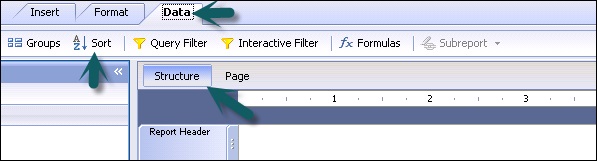
当您单击排序选项时,它将弹出一个带有分组和排序选项的窗口。
转到排序选项卡并展开正文选项卡以对报表中的度量和属性值应用排序。
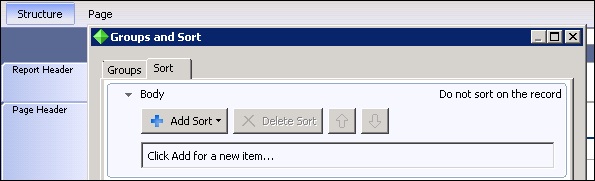
要添加排序,请单击“添加排序”选项。它将向您显示添加到报告中的所有属性和度量。选择要应用排序的对象,然后单击升序和降序选项。
A → Z 升序或 Z → A 降序
您还可以在单个报告中添加多种排序,然后单击“确定”。
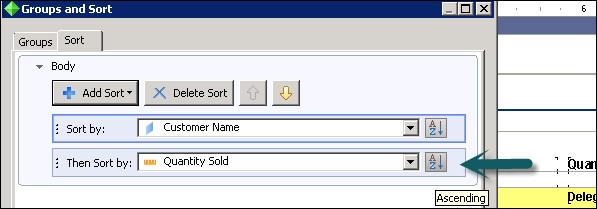
要查看排序数据,请转到“页面”选项卡。
在上面的示例中,它先对客户名称进行排序,然后对销售数量进行排序。
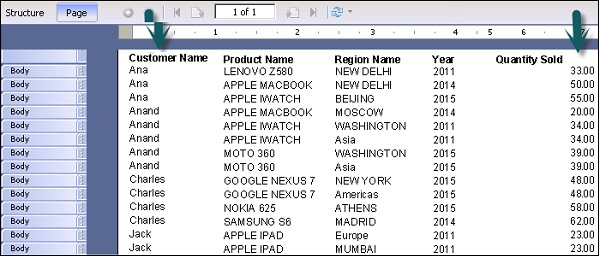
要删除排序,请选择排序并单击删除排序选项。